
Das Smartphone ist ein unschätzbares Werkzeug, um Daten zu erfassen, wo auch immer Sie sind.
Egal, was Sie erforschen oder welche Informationen aus der realen Welt Sie benötigen,
Vielleicht sind Sie ein Universitätsstudent, der Zeitungsausschnitte auf Mikrofiche archivieren muss, einen Archivar, der ein oder zwei Seiten aus einem antiken Buch speichern möchte, oder einen Webforscher, der E-Mails und Webseiten archivieren muss?
Das PDF-Format - und die Smartphone-Apps, mit denen Sie PDF-Dokumente erstellen und organisieren 3 PDF-Dokumentenverwaltungstools für die Organisation Ihrer Recherche 3 PDF-Dokumentenverwaltungstools für die Organisation Ihrer Recherche Das Web hat seinen Anteil an forschungsfreundlichen Tools in der Vergangenheit gesteigert Jahre. Lassen Sie uns einige Tools diskutieren, die Ihnen helfen, Ihre PDF-Artikelbibliothek sauber und katalogisiert zu halten, wenn Sie ... Lesen Sie mehr - ist eine der schnellsten Möglichkeiten, um viele Informationen leicht zu sammeln.
Es spielt keine Rolle, ob Sie Ihren Laptop nicht bei sich haben oder ob Sie kein Geld für Kopien in der Bibliothek haben. In diesem Artikel werde ich Ihnen einige Beispiele für einige coole Dinge geben, die Sie mit Ihrem Smartphone machen können, während Sie mobil sind und forschen.
Ihr Smartphone ist das einzige Werkzeug, das Sie brauchen.
Erfassen Sie Mikrofiche-Aufzeichnungen
Vor kurzem haben meine Tochter und ich einen historischen Mord in einer Stadt in New Hampshire untersucht. Wir durchsuchten Mikrofiche-Zeitungsrekorde in der Bibliothek in einer nahegelegenen Stadt, und wir trafen uns mit Schmutz. Seiten und Seiten von Zeitungsartikeln über den Mord, den Prozess und die Hinrichtung.
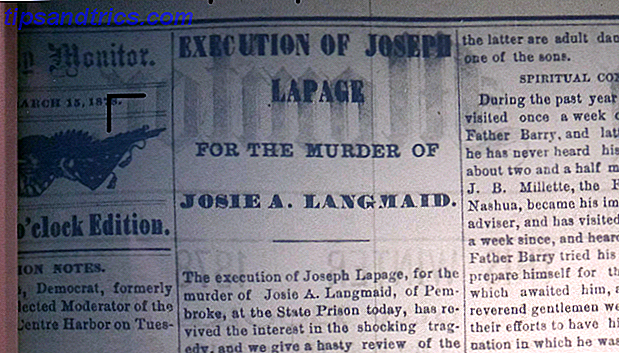
Wir ließen aufgeregt Quarter in die Mikrofiche-Maschine fallen und klopften auf den Druckknopf, nur um festzustellen, dass der Drucker eine nutzlose Vorrichtung war, die nur graue Streifen auf jeder Seite druckte. Es gab keine Möglichkeit, Kopien der Zeitungsartikel mit der Maschine zu erstellen.
Dann wurde mir klar, das ist 2016. Wir brauchen keinen stinkenden Drucker!
Ich zog mein Smartphone heraus und nahm sorgfältig Bilder von jedem Abschnitt jeder Seite auf, eine Seite nach der anderen. Als ich fertig war, hatte ich sechs Bilder, die drei große Zeitungsseiten darstellten.
Es ist eigentlich ein guter Ansatz, da es viele Apps gibt, mit denen Sie diese Bilder ins PDF-Format konvertieren können, um sie auf Ihrem Telefon, Laptop oder Cloud-Speicher zu speichern. In diesem Fall habe ich die Chrome-Erweiterung SmallPDF, einen Bild-zu-PDF-Konverter, verwendet.

Mit SmallPDF können Sie Ihre aufgenommenen Bilder in den Bereich " Bilder hier ablegen" ziehen und die Bilder werden einfach in PDF konvertiert. Die nette Eigenschaft ist, dass Sie viele Bilder in einem Dokument zusammenfügen können, indem Sie alle Bilder auf einmal ziehen.

In wenigen Augenblicken wurden alle Mikrofiche-Bilder, die eine große Zeitungsseite darstellen, zu einem mehrseitigen PDF-Dokument zusammengefügt, das in der richtigen Reihenfolge leicht zu lesen ist. Besser als ein Papierausdruck, einfacher zu speichern und nützlich für die Zusammenarbeit mit anderen Forschern Organisieren Sie Ihre PDF-Dateien und kollaborieren Sie mit Mendeley Organisieren Sie Ihre PDF-Dateien und kollaborieren Sie mit Mendeley Lesen Sie mehr!
Speichern Sie Seiten aus Büchern und Dokumenten
Wenn Sie intensiv an Büchern arbeiten, um Bücher für lebenslanges Lernen und Forschung zu nutzen, gibt es nichts - und ich meine nichts - schlimmer als eine oder zwei Seiten zu finden von unschätzbaren Informationen und absolut keine Möglichkeit, es zu erfassen. Es gibt Zeiten, in denen ich meine Frau um einen Stift aus dem Grund ihrer Handtasche gebeten habe, damit ich Notizen auf einem Notizzettel mitten in einem Buchladen notieren konnte.
Es ist Unsinn für jeden, der sich für Technologie interessiert, archaische Werkzeuge als Stift und Papier zu verwenden. Glücklicherweise gibt es viele Apps, mit denen Sie Bilder von Buchseiten oder Dokumenten, die Sie gerade lesen, aufnehmen und sofort in das PDF-Format konvertieren können. Eine solche App heißt CamScanner, eine App, die wir überprüft haben. Dokumente mit CamScanner für Android auf deinem Smartphone scannen Dokumente mit CamScanner für Android auf deinem Smartphone scannen Mit dieser praktischen App kannst du jedes Dokument direkt von deinem Smartphone scannen. Lesen Sie mehr eine Weile zurück.
CamScanner ist eine schnelle und einfache Möglichkeit, ein Bild von einem beliebigen Textdokument oder einer Buchseite zu erstellen und es in einem einzigen PDF-Format in ein PDF zu konvertieren, das Sie auf Ihrem Telefon speichern oder an alle Apps weitergeben können, die für die Freigabe eingerichtet sind, wie Google Drive, Slack, E-Mail und mehr.

Wenn Sie einen Forschungsordner in Google Drive eingerichtet haben Der einzige Google Drive-Leitfaden, den Sie jemals lesen müssen Der einzige Google Drive-Leitfaden, den Sie jemals lesen sollten Google Drive ist die perfekte Kombination aus Online-Dateispeicher- und Dokumentenverwaltungstools. Wir erklären Ihnen, wie Sie Google Drive am besten online und offline nutzen, und zwar selbst und in Zusammenarbeit mit anderen. Lesen Sie weiter, das Erfassen und Speichern von Dokumenten dauert Sekunden. Es verfügt über nützliche Funktionen zur Seitenoptimierung, die das Bild in ein leicht lesbares Format konvertieren.
Natürlich ist dies immer noch ein gescanntes Dokument in einem Bildformat, das Sie dann zu PDF konvertieren. 6 Möglichkeiten, ein PDF in ein JPG-Bild zu konvertieren 6 Möglichkeiten, ein PDF in ein JPG-Bild zu konvertieren Lesen Sie mehr. Manchmal benötigen Sie den tatsächlichen Text, der aus dem Dokument herausgestrichen wurde, damit Sie damit etwas anfangen können, z. B. in einer E-Mail oder in einem vorhandenen Dokument. CamScanner bietet nur OCR (optische Zeichenerkennung), wenn Sie die Premium-Version erwerben.
Eine andere App, die OCR kostenlos zur Verfügung stellt, heißt Text Fairy. Text Fairy nimmt auch Bilder von Dokumenten auf, aber wenn Sie es wollen, wird es versuchen, den Text auf der Seite zu erkennen und in ein Dokument zu konvertieren.

Es macht einen anständigen Job - aber vermisst eine ordentliche Anzahl von Wörtern. Zum Glück, wenn die Software erkennt, dass sie Wörter nicht vollständig identifiziert hat, werden die rot hervorgehoben, so dass Sie diese beheben können.

Nach dem Testen der App beträgt die Fehlerrate möglicherweise 15 bis 20% des Gesamttexts. Nicht schlecht für Single-Page-Scans, die Sie wirklich schnell erfassen und in ein Dokument konvertieren möchten, aber es könnte ziemlich nervig werden, wenn Sie versuchen, die OCR-Funktion auf vielen Seiten zu verwenden. Aber auf der Oberseite ist es kostenlos. Wenn Sie eine bessere OCR-Technologie wünschen Die 5 besten OCR-Werkzeuge zum Extrahieren von Text aus Bildern Die 5 besten OCR-Werkzeuge zum Extrahieren von Text aus Bildern Wenn Sie viel Papier haben, wie erhalten Sie den gesamten gedruckten Text in etwas, das ein digitales Programm sein wird fähig zu erkennen und zu indizieren? Halten Sie eine gute OCR-Software in der Nähe. Lesen Sie mehr, Sie müssen wahrscheinlich dafür bezahlen.
Wichtige E-Mails protokollieren
E-Mails bilden den Kern des Forschungsprozesses für Journalisten auf dem Beat oder Studenten, die Interviews suchen. Manchmal werden die Interviews selbst per E-Mail geführt, und das letzte, was Sie wollen, ist, dass dieses wichtige Dokument in dem ständig wachsenden Stapel in Ihrem E-Mail-Posteingang vergraben wird.
Deshalb ist es für einen guten Forscher so wichtig, die wichtigsten in PDF zu speichern. Die gute Nachricht ist, dass es hier viele Möglichkeiten gibt. Ich benutze (und liebe) Google Drive Cloud Print.

Wenn Sie diese App auf Ihrem Android installiert haben, können Sie Ihre E-Mails im PDF-Format speichern, indem Sie im Optionsmenü " Drucken " wählen und als Ausgabeoption "In Google Drive speichern " auswählen.
Wenn Sie ein iPhone haben, keine Sorge, es gibt auch viele Möglichkeiten für Sie im iTunes Store. Ein Beispiel ist PrintCentral Pro (4, 99 $), das das Drucken Ihrer PDFs in Dropbox, Evernote, Google Docs, OneDrive und mehr unterstützt.
Erfassen Sie schnell Webseiten
Wenn Sie ein Forscher sind, ist die Erfassung wichtiger Webseiten von entscheidender Bedeutung, wenn Sie nach Informationen suchen. Erfassen Sie Webseiten und speichern Sie sie als PDF. Sie können "Seiten in PDF drucken" So drucken Sie in PDF von jeder Plattform So drucken Sie in PDF von jeder Plattform aus Sie müssen eine Datei als PDF drucken? Es ist einfacher als Sie vielleicht denken, egal welches Gerät Sie verwenden. Wir haben alle Ihre Möglichkeiten zusammengefasst. Lesen Sie mehr "auf fast allen Plattformen.
Zum Glück, wenn Sie mobile Chrome verwenden, dann haben Sie eine integrierte Lösung. Wenn Sie im Menü " Optionen " auf die Option " Drucken ... " klicken, sehen Sie, dass " Als PDF speichern " jetzt auch dann eine Option ist, wenn Sie keine Cloud-Print-App installiert haben.

Dazu müssen Sie die PDF-Datei auf Ihrem lokalen Gerät speichern und sie dann an einen Ihrer Cloud-Speicherdienste wie Google Drive oder Dropbox weitergeben. Wenn Sie diesen zusätzlichen Schritt jedoch nicht möchten, müssen Sie eine Cloud installieren App stattdessen drucken.
Ich persönlich habe festgestellt, dass die Chrome-Option zum Drucken auf PDF hervorragend funktioniert.

Als App-Minimalisierer installiere ich so wenig Apps wie möglich. Die Option "Print-to-PDF" von Chrome ist also eine perfekte Lösung, um Web-Recherchen zu speichern, sei es im Bus, beim Sitzen im Park oder beim Forschen in der Arztpraxis.
Was kannst du noch tun?
Der Tag des Detektivs, der ein Notizbuch und einen Stift mit sich trägt, ist längst vorbei. Heute wird das Taschennotizbuch durch das Smartphone ersetzt, und es ist weitaus leistungsfähiger, um Hinweise zu erfassen als alles, was der Notizblock jemals angeboten hat.
Ein paar andere nützliche Dinge, die Sie mit Ihrem Smartphone während der Recherche machen können:
- Loggen Sie Ihren Standort über GPS mit einer App wie MapMyRun. Nimm Bereiche auf, die du erkundet hast, wenn deine Forschung geographisch ist (wie die Erkundung historischer Stätten in einer Stadt).
- Verwenden Sie den Videomodus mit Ihrer Kamera. Erfassen Sie improvisierte persönliche Interviews.
- Verwenden Sie Google, während Sie einen Standort erkunden. Schlagen Sie die Bedeutung von Wörtern auf Zeichen nach, die Sie möglicherweise nicht erkennen (Google hat mir einmal geholfen, die Bedeutung von Freimaurerbildern in einem historischen Gebäude zu entziffern).
- Nutzen Sie die Twitter App auf Ihrem Android oder Ihrem iPhone. Erfassen Sie Nachrichten, wie es passiert - Sie könnten die erste Person sein, die über aktuelle Nachrichten berichtet, während Sie vor Ort sind.
Wie Sie sehen können, ist ein Smartphone ein unschätzbares Werkzeug für den heutigen Forscher.
Welche Art von Dingen hast du aufgezeichnet oder nachgeschlagen, während du mit deinem Smartphone recherchierst? Teilen Sie Ihre eigenen Erfahrungen und Tipps in den Kommentaren unten!
Bildnachweis: Private Detektiv-Tools von Tomertu über Shutterstock



